电脑分辨率无法修改
更新时间:2023-11-20 12:03:14作者:yang
Win10电脑分辨率无法调整,对许多用户来说,可能是一个令人困扰的问题,分辨率对于我们使用电脑时的视觉体验至关重要,它决定了屏幕上显示的内容的清晰度和大小。有时我们可能会发现无法调整电脑的分辨率,这给我们的使用带来了一些不便。当我们遇到这种情况时,应该如何解决呢?本文将为您提供一些解决方案,帮助您解决Win10电脑分辨率无法修改的问题。
方法如下:
1.在Windows10系统桌面,右键点击“此电脑”图标。然后在弹出的菜单中选择“属性”菜单项
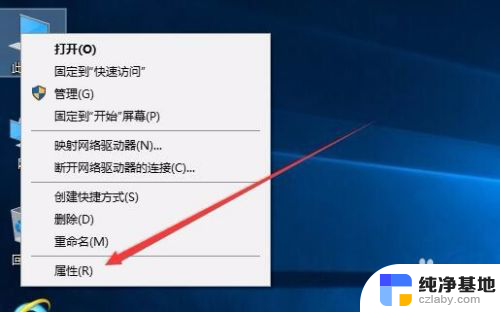
2.这时可以打开系统管理窗口,点击左侧边栏的“设备管理器”侧边栏
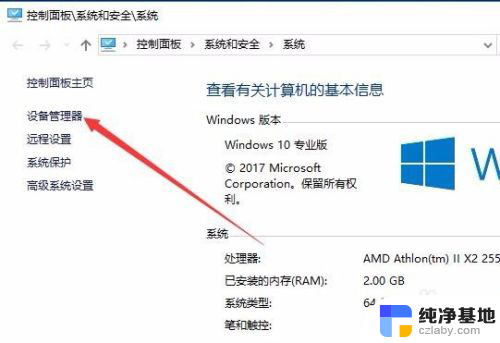
3.在打开的设备管理器窗口中,点击“显示适配器”折叠菜单。在这里可以看到显卡的驱动程序
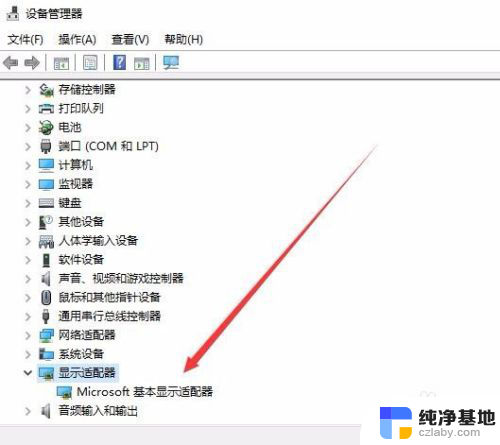
4.右键点击显示适配器的驱动,然后在弹出菜单中选择“更新驱动程序”菜单项
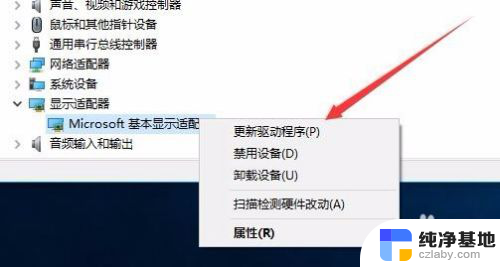
5.这时会打开更新驱动程序窗口,点击“浏览我的计算机以查找驱动程序软件”菜单项
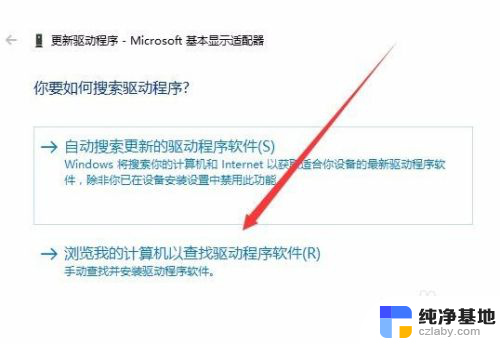
6.在打开的安装驱动程序窗口中点击“浏览”按钮,选择显卡的驱动程序。然后点击下一步按钮,一会驱动安装完成后,就又可以修改系统的分辨率了。
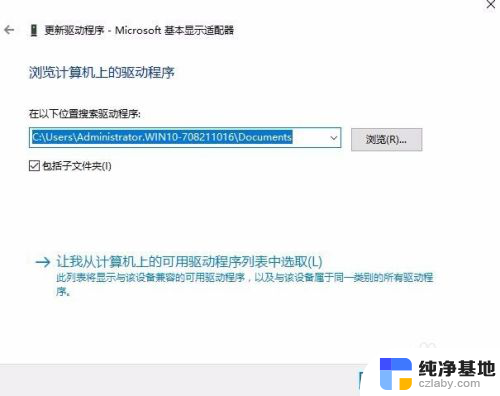
以上就是电脑分辨率无法修改的全部内容,如果你遇到了相同问题,可以参考本文中介绍的步骤进行修复,希望这篇文章能够对你有所帮助。
- 上一篇: win10系统桌面我的电脑
- 下一篇: windows突然没声音
电脑分辨率无法修改相关教程
-
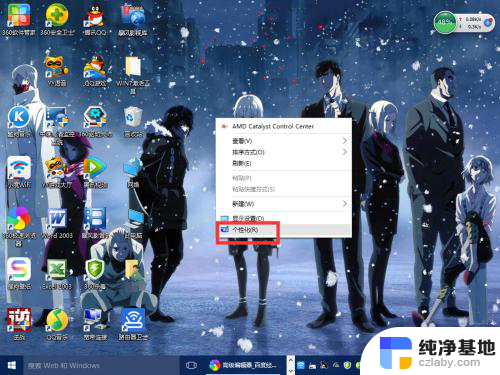 电脑更改分辨率
电脑更改分辨率2023-11-14
-
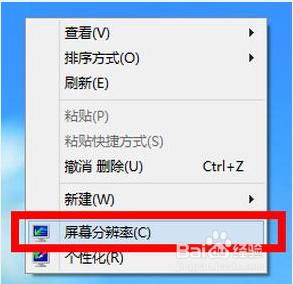 电脑屏幕分辨率无法调整怎么办
电脑屏幕分辨率无法调整怎么办2024-01-03
-
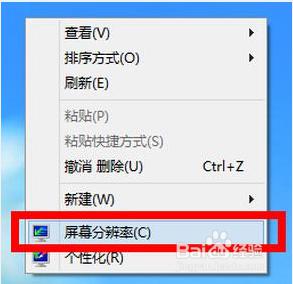 电脑显示分辨率调不了
电脑显示分辨率调不了2023-11-22
-
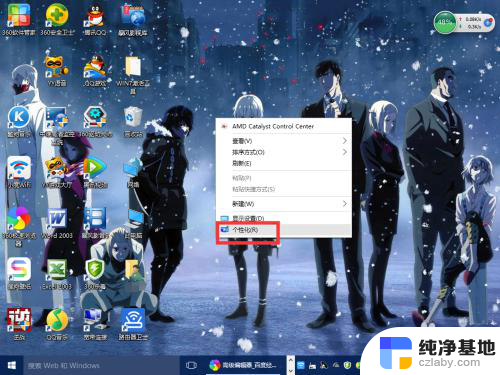 电脑分辨率win10
电脑分辨率win102023-11-16
win10系统教程推荐
- 1 window10专业版是什么样的
- 2 如何查看系统激活码
- 3 电脑任务栏开始菜单不见了
- 4 电脑硬盘48位恢复密钥
- 5 应用开机启动怎么设置
- 6 调节字体大小在哪里
- 7 调整电脑显示器亮度
- 8 电脑系统自带的杀毒软件在哪里
- 9 win10专业版免费永久激活密钥
- 10 win10的裁剪图片的工具